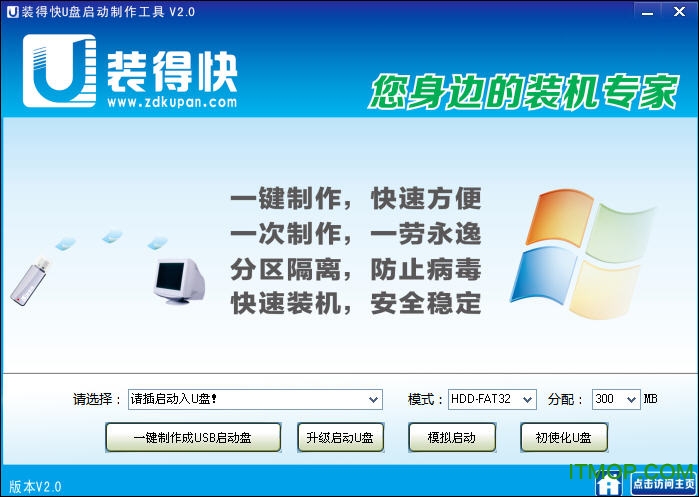免费下载需跳转至第三方下载
免费下载需跳转至第三方下载
大小:253M
系统:安卓
装得快U盘启动制作工具
- 分 类:系统工具
- 大 小:253M
- 语言:中文
- 说 明:装得快U盘启动制作工具
- 系统:安卓
- 发 布:2022-11-23 21:43:56
☆装得快U盘启动制作工具介绍
装得快U盘启动制作工具是一种制作启动盘的工具,利用u盘装系统是很常见的手段,首先要做的自然是将你的U盘制作成具有系统启动盘功能的工具,这个装得快U盘启动制作工具就是这样类似的套件,同时保留了U盘原有的数据存储和转储功能,而且还可以便捷地安装系统,备份和还原系统。
制作教程
1、下载解压,运行“zdk.exe”即可打开装得快U盘启动制作工具;
2、插入U盘,待软件识别后,U盘列表处会显示U盘盘符,型号等信息,用户可直接点击“一键制作成USB启动盘”按钮,将U盘制作成系统启动盘,点击后会弹出如下窗口:
注意:因将U盘制作成启动盘会格式化U盘,U盘里原有的所有数据将会被删除,不可恢复。所以需要事先备份好U盘里的重要文件再行制作。
3、此时点击“确定”按钮,继续制作。如下:
4、因为制作过程中会更改U盘内核,所以部分安全软件,可能会误报,请务必关闭或选择全部通过,以免造成制作失败。制作过程需要1分钟左右,请耐心等待,制作完成后弹出如下提示:
5、制作成USB启动盘后,在需要安装或维护的系统上插入该U盘,然后重启计算机,进入BIOS设置,设置计算机从U盘启动。(注意:不同电脑主板设置方法可能不同,具体方法可百度查询)
6、重启电脑后,即可从U盘启动。
7、按键盘上的上下键进行选择,选择第一项“运行Windows PE安装系统”,然后按回车键,进入WINPE系统。
8、执行“运行Windows PE”。
9、进入WINPE桌面后,双击桌面上的“OneKey”打开OneKeyGhost工具界面,选择还原分区,然后选择GHOST映像文件,找到你事先下好的系统文件路径,再选择需要还原的分区,一般选择C盘,根据个人电脑的实际情况而定。最后点击确定,然后会弹出提示框,再点击确定。即可开始安装系统。
使用说明:
因为制作过程中会更改U盘内核,所以部分安全软件,可能会误报,请务必关闭或选择全部通过,以免造成制作失败。制作过程需要90秒左右,不同电脑不同配置会有少许差异,此时只需耐心等待,待制作完成后弹出如下提示:(此时可选择是否模拟启动,模拟启动可作为测试U盘启动盘是否制作成功,模拟启动后弹出PE界面,即装得快U盘装机工具箱,表示制作启动盘成功。因模拟启动需要占用一点的内存,这里建议点击“不”。如果需要测试请点击软件主界面右下方“模拟启动”按钮)
以上就是游玩泼皮网小编为各位玩家分享的这款软件下载内容了,小伙伴们都掌握了吗?想要了解更多精彩内容,请持续关注游玩泼皮网!
☆装得快U盘启动制作工具截图